Herhangi Bir Xbox Platformunda Xbox Oyuncu Etiketinizi Nasıl Değiştirirsiniz?
Yayınlanan: 2022-09-04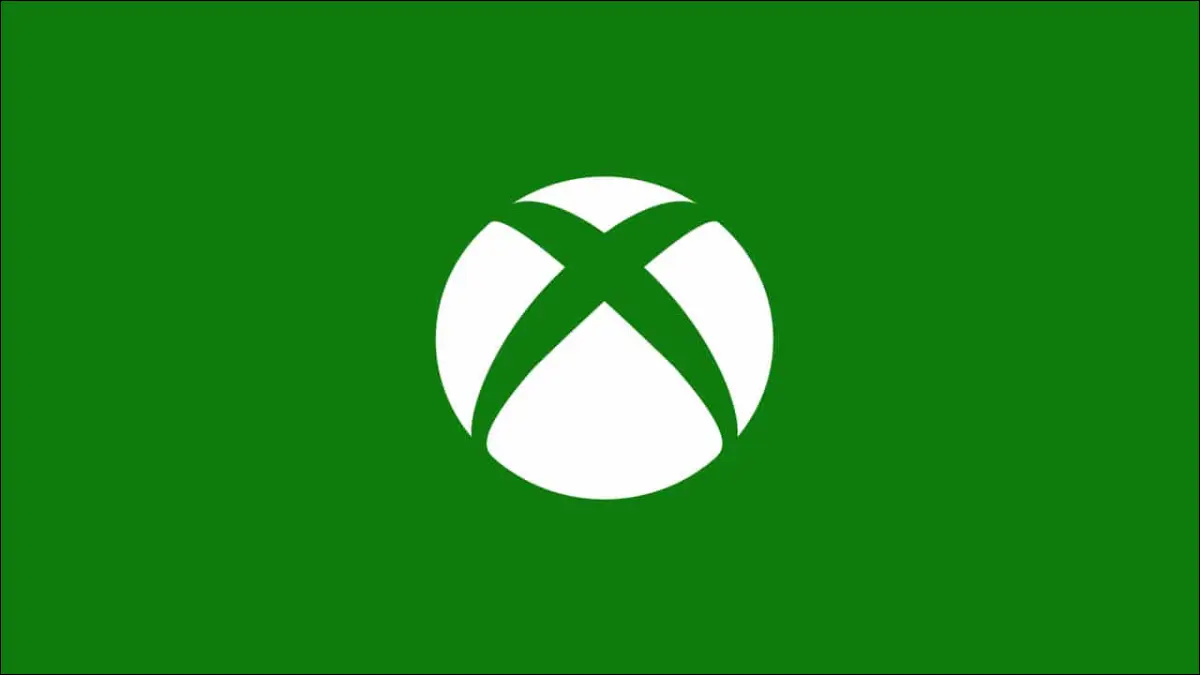
Xbox oyuncu etiketinizi orijinal Xbox veya Xbox 360 günlerinde kaydettiniz mi? Bunca yıl önce seçtiğin kulp için gücenmeye mi geldin? Endişelenmeyin, Oyuncu Etiketinizi Xbox, Windows PC veya web üzerinden değiştirebilirsiniz.
İlk Oyuncu Etiketi Değişikliğiniz Ücretsiz
Xbox.com'da Oyuncu Etiketi Nasıl Değiştirilir
Bir Xbox Serisinde veya Xbox One Konsolunda Oyuncu Etiketi Nasıl Değiştirilir
Xbox 360 Konsolunda Oyuncu Etiketi Nasıl Değiştirilir
Windows 10 veya 11'de Xbox Oyuncu Etiketi Nasıl Değiştirilir
Akıllı Telefonlar için Xbox Uygulamasında Oyuncu Etiketini Değiştirebilir misiniz?
Xbox Konsolunuzdan En İyi Şekilde Yararlanma
İlk Oyuncu Etiketi Değişikliğiniz Ücretsiz
Xbox oyuncu etiketinizi hiç değiştirmediyseniz, Microsoft bunu bir kez ücretsiz olarak yapmanıza izin verir. Sonraki değişiklikler, değişiklik başına 9,99 ABD dolarına (artı vergi) mal olur; bu, insanların kullanıcı adlarını sürekli olarak değiştirmelerini ve sistemi kötüye kullanmalarını önlemek için uygulanan bir önlemdir.
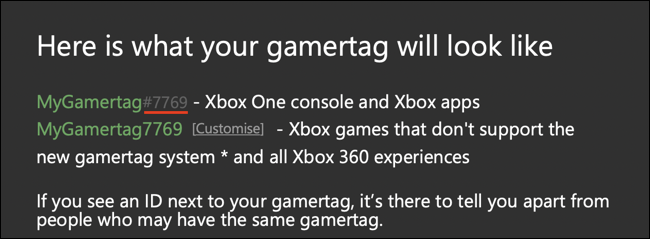
2019'da Microsoft, halihazırda kullanımdaysa, seçtiğiniz oyuncu etiketinden sonra rastgele sayıların görüntülendiği bir sistem tanıttı. Buradaki fikir, mevcut toplam oyuncu etiketi sayısını artırırken sayıların daha az fark edildiği bir sistem tasarlamaktı. Gerçekte, birçok oyun tam kullanıcı adını, sayıları ve tümünü gösterecektir. Bitirmeden önce gördüklerinizden memnun olduğunuzdan emin olun!
Oyuncu etiketinizi değiştirdikten sonra herhangi bir şey yapmanıza gerek yoktur, isim değişikliğiniz tüm platformlara yansıtılacaktır. Arkadaşlarınıza söylemenize gerek yok, ancak yeni tanıtıcınızın onları şaşırtacağını düşünüyorsanız isteyebilirsiniz.
Xbox.com'da Oyuncu Etiketi Nasıl Değiştirilir
Oyun etiketinizi Xbox.com'da değiştirmek, muhtemelen en kolay yöntemdir, çünkü bir denetleyici kullanarak klavye girişiyle uğraşmak zorunda kalmazsınız (Xbox konsolunuza bir klavye bağlamadıysanız).
Başlamak için Microsoft'un Yeni oyuncu etiketi web sitenizi seçin sayfasına gidin ve sizden istendiğinde oturum açın. Giriş yaptıktan sonra, ekranın sağ üst köşesinde görüntülenen ada bakarak doğru oyuncu etiketini değiştirip değiştirmediğinizi bir kez daha kontrol edin.
Buradan, istediğiniz oyuncu etiketini “Yeni oyuncu etiketi” kutusuna girebilir ve ardından bir arama yapmak için “Müsaitliği kontrol et” düğmesine basabilirsiniz.
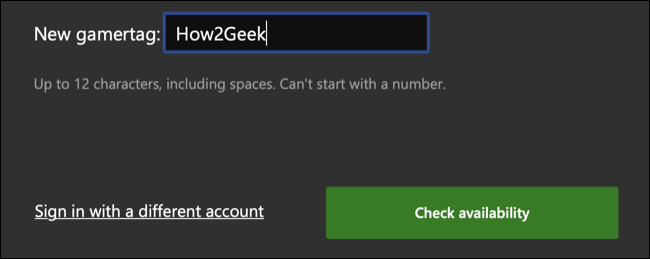
Seçtiğiniz etiketin ardından herhangi bir sayı görmüyorsanız, o etiketin tek kullanıcısı sizsiniz.

Bu oyuncu etiketini talep etmek için "Oyuncu etiketini değiştir"e basın. Bu ilk değişikliğinizse, ücret alınmaz. Zaten bir kez değiştirdiyseniz, işlemi tamamlamak için Xbox ödeme yönteminiz kullanılarak faturalandırılırsınız.

Bir Xbox Serisinde veya Xbox One Konsolunda Oyuncu Etiketi Nasıl Değiştirilir
Xbox Series ve Xbox One konsol aileleri artık aynı yazılımı çalıştırdığından, Xbox Series X, Xbox Series S, Xbox One, Xbox One S veya Xbox One X'iniz olsun, oyuncu etiketinizi değiştirme işlemi aynıdır.

Bunu yapmak için konsolunuzu açın ve normal şekilde oturum açın. Xbox düğmesine basın ve "Profil ve sistem" sekmesine gitmek için tampon düğmelerini kullanın. Buradan profilinizi seçin ve Profilim > Profili özelleştir'i seçin ve kullanmakta olduğunuz oyuncu etiketini seçin.

İstediğiniz oyuncu etiketini girmek için "Yeni oyuncu etiketinizi seçin" altındaki metin kutusunu ve ardından bir arama yapmak için "Kullanılabilirliği kontrol et" düğmesini kullanın. Kullanılabilir ve memnun kalacağınız bir oyuncu etiketi bulana kadar denemeye devam edin.
Oyuncu etiketinizin nasıl göründüğünü gözden geçirin ve seçtiğiniz tanıtıcıdan sonra görüntülenen numaralardan memnun olduğunuzdan emin olun. Ardından, "Oyuncu etiketini değiştir" düğmesini kullanarak oyuncu etiketini talep edebilirsiniz. İlk değişiklik ücretsizdir, ancak ücretsiz değişikliğinizi zaten kullandıysanız işlemi tamamlamak için ödeme yapmanız gerekir.
Xbox 360 Konsolunda Oyuncu Etiketi Nasıl Değiştirilir
Oyuncu etiketinizi daha eski bir Xbox 360 konsolunda da değiştirebilirsiniz. Xbox 360'ta 15 karaktere kadar oyuncu etiketi seçebilirsiniz, ancak revize edilmiş (2019) oyuncu etiketi şemasını kullanamazsınız.
Xbox 360'ınızı açın ve normal şekilde oturum açın. Ayarlar sekmesine erişmek için sağa kaydırın (veya tamponları kullanın), ardından Profil'i seçin. Buradan Profili Düzenle > Oyuncu Etiketini ve ardından “Yeni Oyuncu Etiketini Girin” seçeneğini seçin.
Boşluğa tercih ettiğiniz oyuncu etiketinizi ve ardından Bitti'yi yazın. Sistemin seçtiğiniz kullanıcı adının uygun olup olmadığını kontrol etmesini bekleyin ve uygun değilse başka bir kullanıcı adı seçin. Seçiminizden memnun olduğunuzda, seçiminizi tamamlamak için "Evet, bu oyuncu etiketini kullan" seçeneğini kullanın.
Windows 10 veya 11'de Xbox Oyuncu Etiketi Nasıl Değiştirilir
Ayrıca Xbox uygulamasını kullanarak Windows 10 veya 11 kullanarak oyuncu etiketinizi değiştirebilirsiniz. Henüz uygulamanız yoksa Microsoft Store'dan Xbox'ı indirin, çalıştırın ve oturum açın.
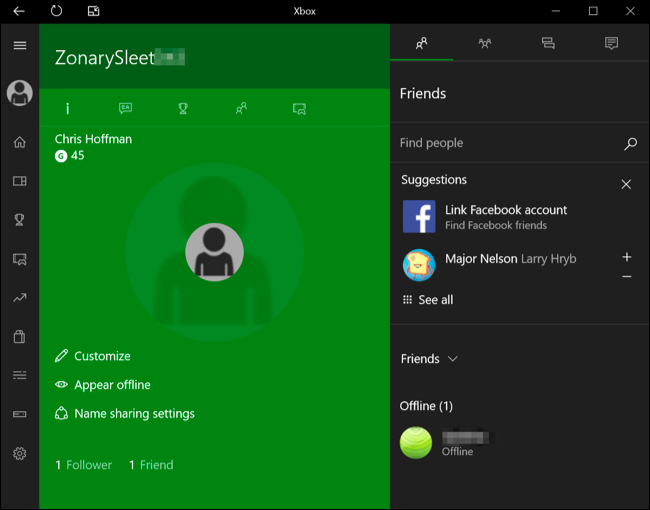
Buradan, sol üst köşedeki profil resminize tıklayın ve ardından “Özelleştir” düğmesine tıklayın.
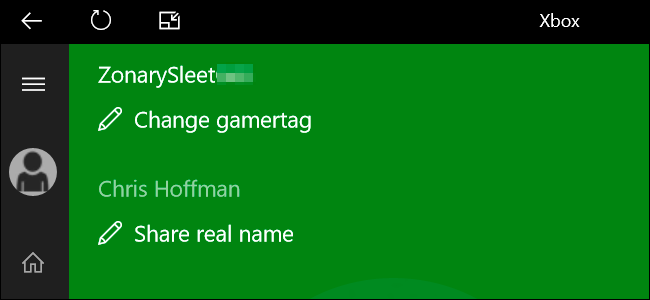
Oyuncu etiketinizin altında "Oyuncu etiketini değiştir"i tıklayın ve uygun olup olmadığını görmek için seçtiğiniz tutamacı ve ardından "Müsaitliği kontrol et"i girin. Seçtiğiniz oyuncu etiketini önizleyin ve ardından seçiminizi tamamlamak için "Oyuncu etiketini değiştir" düğmesini kullanın.
Ücretsiz oyuncu etiketi değişikliğinizi zaten kullandıysanız, Xbox uygulaması işlemi tamamlamak için sizi Xbox.com'a yönlendirir ve burada ayrıcalık için 9,99 ABD doları (artı vergi) faturalandırılır.
Akıllı Telefonlar için Xbox Uygulamasında Oyuncu Etiketini Değiştirebilir misiniz?
iPhone ve Android için Xbox akıllı telefon uygulaması, arkadaşlarla sohbet etmek, medyaya erişmek veya Microsoft Store'dan oyunları önceden yüklemek için kullanışlı bir araçtır. Maalesef bunu Xbox oyuncu etiketinizi değiştirmek için kullanamazsınız. Bir sonraki en iyi alternatif, Microsoft'un Yeni oyuncu etiketinizi seçin sayfasına erişmek için akıllı telefon tarayıcınızı kullanmaktır.
Masaüstü bilgisayarda yaptığınız gibi oturum açın ve seçtiğiniz oyuncu etiketini seçip tamamlamak için web formunu kullanın.
Xbox Konsolunuzdan En İyi Şekilde Yararlanma
Modern Xbox Serisi konsollar, genel oyun deneyimini iyileştirebilecek çok sayıda özelliğe sahip oldukça yetenekli makinelerdir. Buna geriye dönük uyumluluk, Otomatik HDR ve FPS Boost ile eski oyunları iyileştirme yeteneği, değişken yenileme hızı oyun desteği ve daha fazlası dahildir.
Yeni bir konsolunuz var ve nereden başlayacağınızı mı merak ediyorsunuz? İşte yeni Xbox Series X ve S sahipleri için bazı ipuçları.

